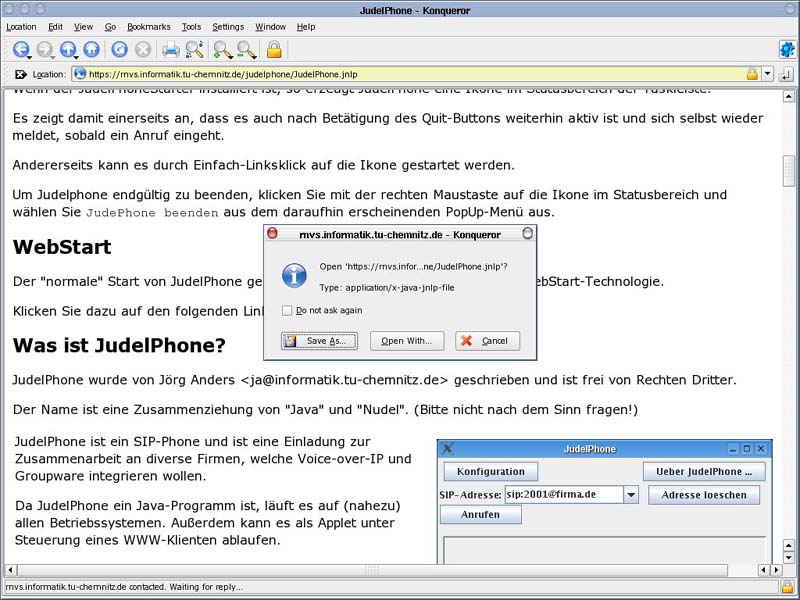
Abbildung 1.0: Konqueror
Um den Java Web Start Mechanismus zu nutzen, müssen Sie die Java Runtime Environment 1.5.0 installieren. Benutzen Sie dazu diese Anleitung.
In der Datei /etc/mime.types muss folgender Eintrag stehen:
|
|
Wechseln Sie dazu in das Verzeichnis:
|
|
Öffnen Sie die Datei "mime.types" mit einem beliebigen Texteditor und überprüfen sie ob der oben genannte Eintrag vorhanden ist. Falls nicht, tragen Sie ihn ein.
In der Datei /etc/mailcap muss folgender Eintrag stehen, wenn Sie Java als RPM Paket installiert haben:
|
|
Wenn Sie Java nach der oben angegebenen Anleitung installiert haben muss Folgendes in der Datei stehen:
|
|
Falls Sie sich noch nicht dort befinden wechseln Sie in folgendes Verzeichnis:
|
|
Öffnen Sie die Datei "mailcap" mit einem beliebigen Texteditor (Root-Rechte erforderlich) und überprüfen sie ob der oben genannte Eintrag vorhanden ist. Falls nicht, tragen Sie ihn ein.
Der Konqueror erkennt beim Öffnen einer .jnlp Datei den korrekten MIME Type application/x-java-jnlp-file.
Damit die Datei mit der richtigen Anwendung geöffnet wird, muss man dem Konqueror die zugehörige Anwendung mitteilen. Die korrekte Anwendung ist die Java Web Start Komponente "javaws", die mit der Java Runtime Environment installiert wurde.
Wie auf Abbildung 1.0 zu sehen ist wird der Benutzer aufgefordert
die zugehörige Anwendung über den "Open with" -
Button anzugeben.
Damit man nicht ständig nach einer
Anwendung zum Öffnen der .jnlp Datei gefragt wird, ist es ratsam
den Haken bei "Do not ask me again" zu setzen.
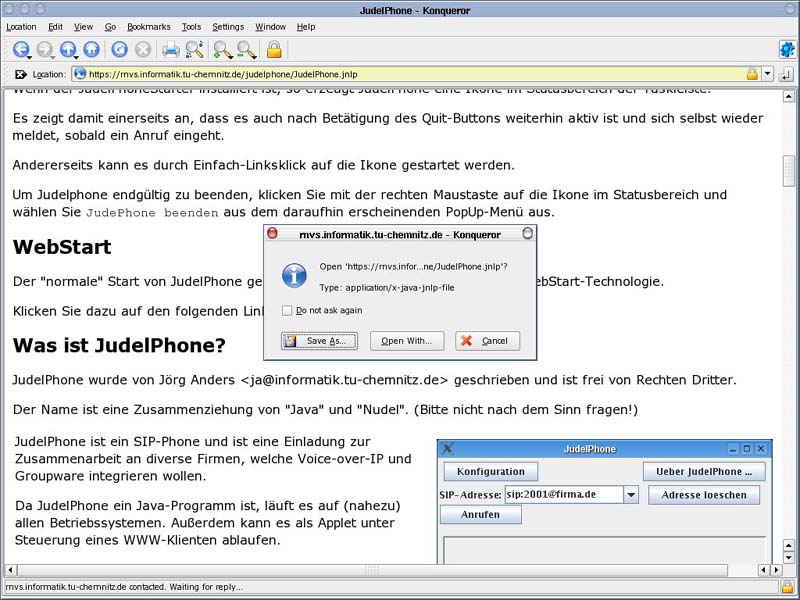
Abbildung 1.0: Konqueror
Die richtige Datei befindet sich unter folgendem Pfad, wenn Sie nach der Anleitung vorgegangen sind:
|
|
Wenn Sie Java 1.5.0 (Update 6) mit einem RPM Paket installiert haben befindet sich die richtige Datei unter folgendem Pfad(siehe auch Abbildung 1.1):
|
|
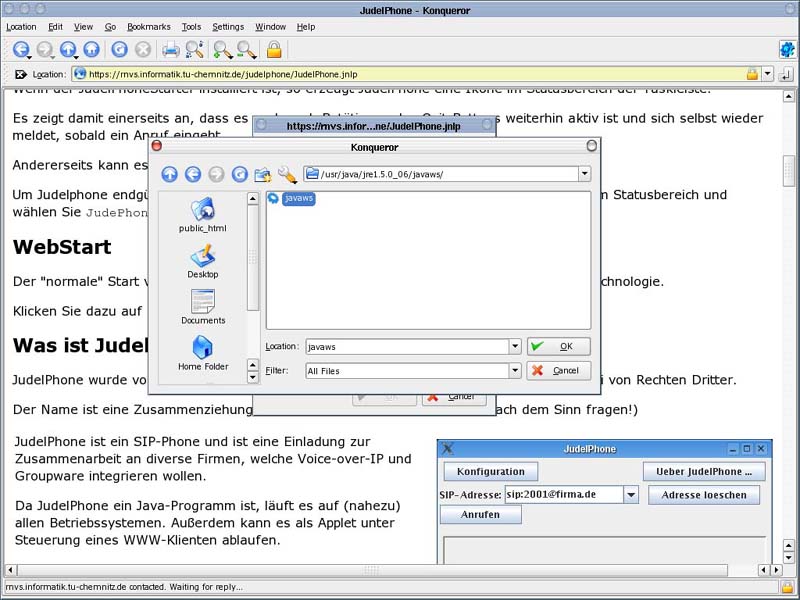
Abbildung 1.1: Konqueror
Die Auswahl ist über den "OK" - Button zu bestätigen.
Alle Instanzen des Browsers sollten geschlossen werden und der Browser danach neugestartet werden.
Um Java Web Start mit dem Browser Opera nutzen zu können sind folgende Einstellungen vorzunehmen(siehe Abbildung 2.0):
|
|
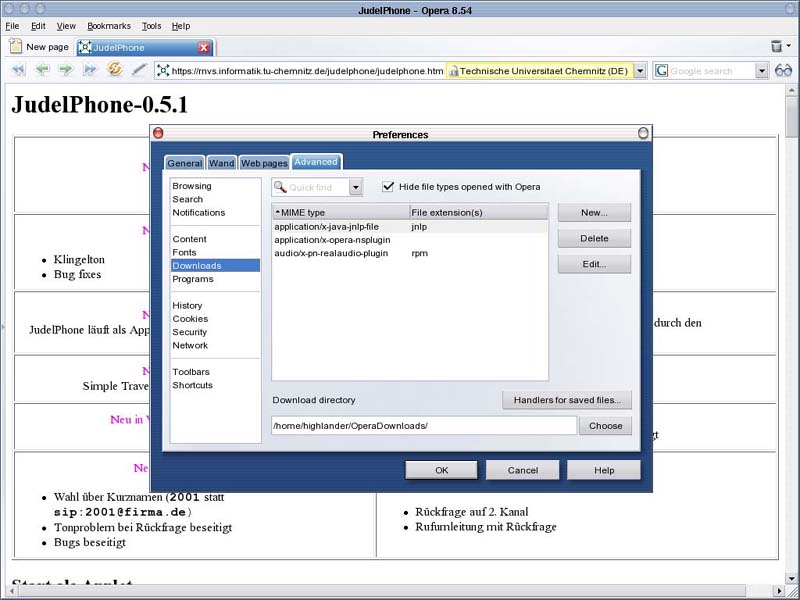
Über den "New" - Button muss ein neuer MIME Type angelegt werden. Es öffnet sich ein Fenster wie in Abbildung 2.1 zu sehen.
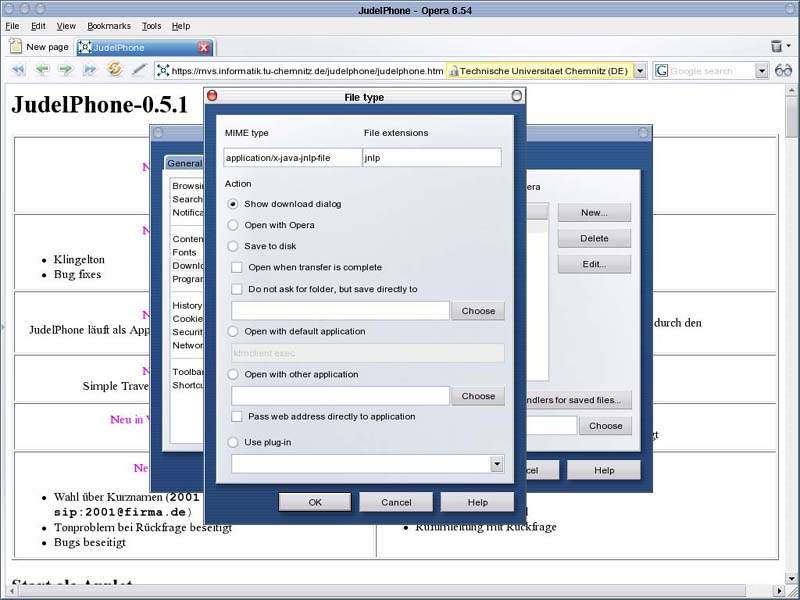
Hier muss unter dem Punkt "MIME Type" folgender Eintrag vorgenommen werden:
|
|
Ein weiterer Eintrag muss unter dem Punkt "File Extensions" vorgenommen werden und zwar folgender:
|
|
Nun muss man unter "Action" den Punkt "Open with other application" auswählen und über den "Choose" - Button die Java Web Start Datei "javaws" auswählen.(siehe Abbildung 2.2)
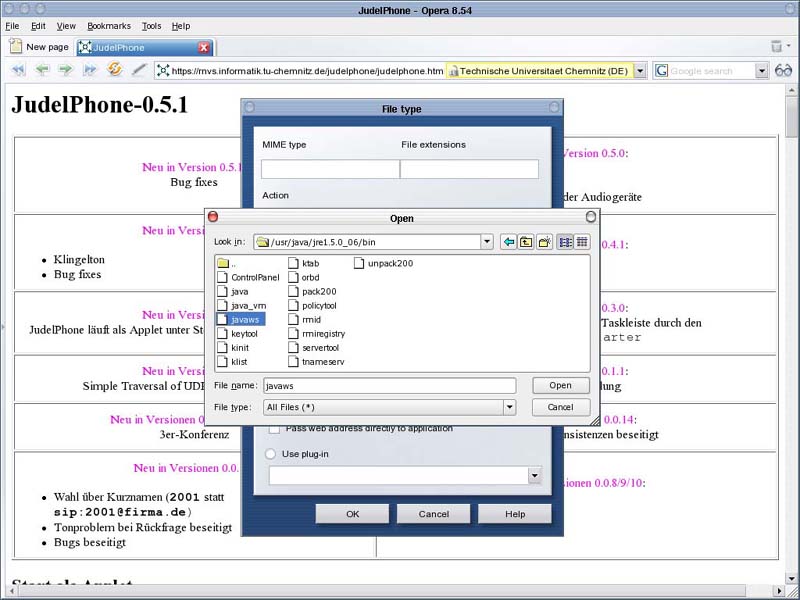
Die richtige Datei befindet sich unter folgendem Pfad, wenn Sie nach der Anleitung vorgegangen sind:
|
|
Wenn Sie Java 1.5.0 (Update 6) mit einem RPM Paket installiert haben befindet sich die richtige Datei unter folgendem Pfad(siehe auch Abbildung 2.2):
|
|
Die Dateiauswahl ist über den "Open" - Button zu bestätigen und alle anderen Einstellungen über die "OK" - Button.
Alle Instanzen des Browsers sollten geschlossen werden und der Browser danach neugestartet werden.
Um Java Web Start mit dem Browser Mozilla nutzen zu können sind folgende Einstellungen vorzunehmen(siehe Abbildung 3.0):
|
|
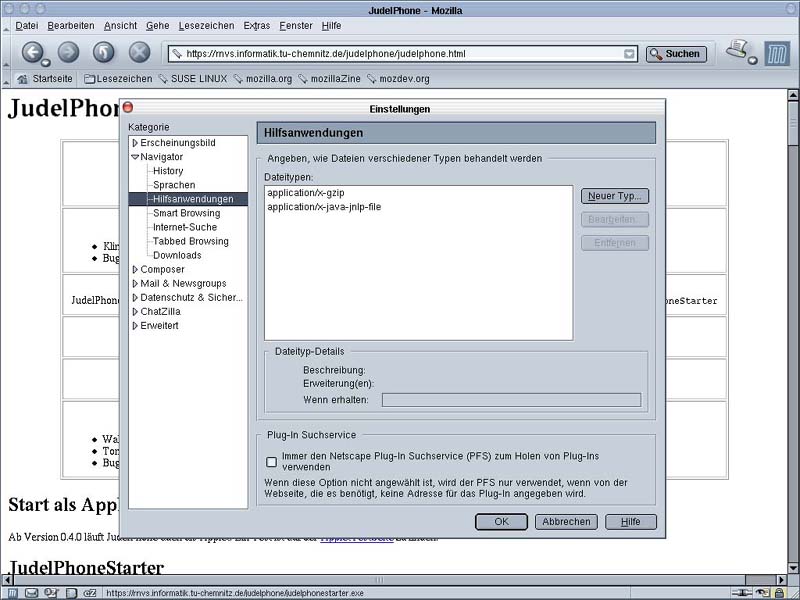
Über den "Neuer Typ" - Button muss ein neuer MIME Type angelegt werden. Es öffnet sich ein Fenster wie in Abbildung 3.1 zu sehen.
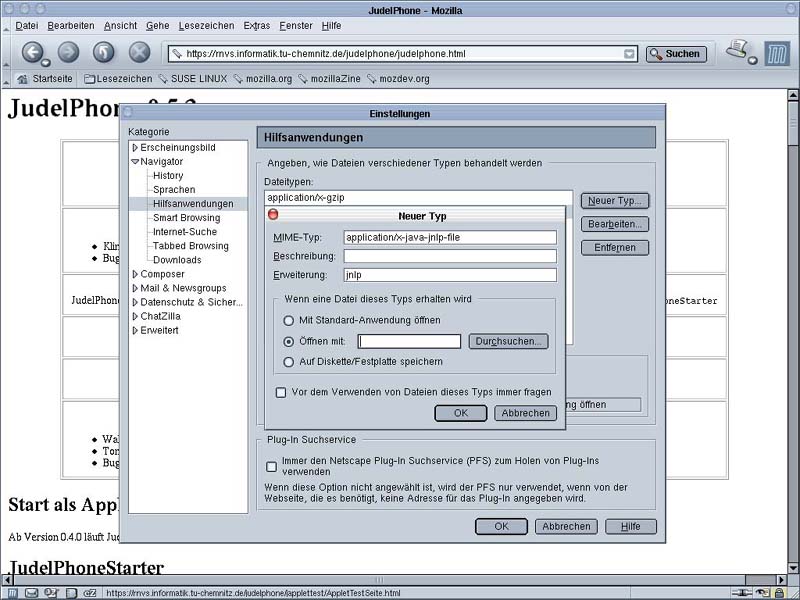
Hier muss unter dem Punkt "MIME Typ" folgender Eintrag vorgenommen werden:
|
|
Ein weiterer Eintrag muss unter dem Punkt "Erweiterung" vorgenommen werden und zwar folgender:
|
|
Nun muss man die Option "Öffnen mit" auswählen und dort angeben unter welchen Pfad die Java Webstart Datei "javaws" liegt.(siehe Abbildung 3.2)
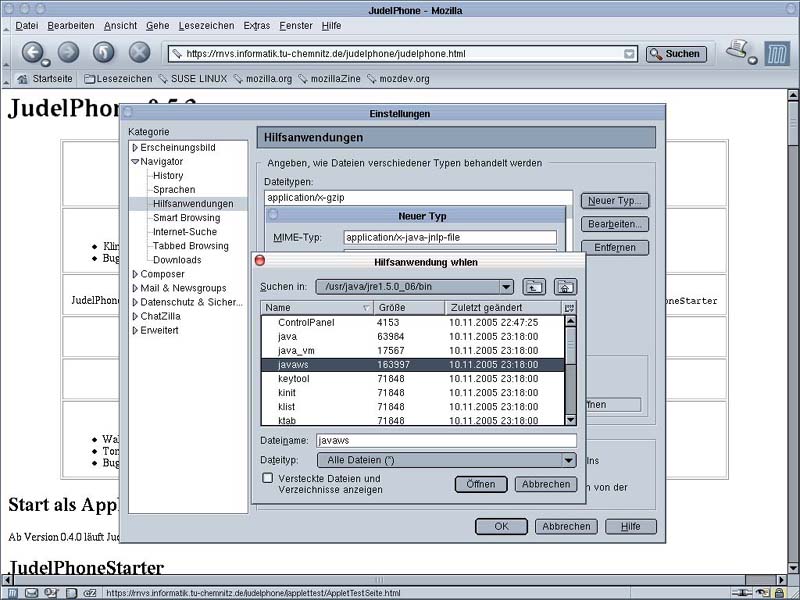
Die richtige Datei befindet sich unter folgendem Pfad, wenn Sie nach der Anleitung vorgegangen sind:
|
|
Wenn Sie Java 1.5.0 (Update 6) mit einem RPM Paket installiert haben befindet sich die richtige Datei unter folgendem Pfad(siehe auch Abbildung 3.2):
|
|
Die Dateiauswahl ist über den "Öffnen" - Button zu bestätigen und alle anderen Einstellungen über die "OK" - Button.
Alle Instanzen des Browsers sollten geschlossen werden und der Browser danach neugestartet werden.